Noise Industries社製品、FxFactory プラグインファミリー製品 FAQ
この度は株式会社フラッシュバックジャパン取扱「FxFactory」をご利用頂き誠にありがとうございます。本ページではFxFactoryに関するよくある質問をご案内しております。
ライセンスについて
FxFactoryのライセンス利用規約を確認したい
IMPORTANT
Read this License Agreement carefully before clicking on the “Agree” button. By clicking on the “Agree” button, you agree to be bound by the terms of the License Agreement.
END USER LICENSE AGREEMENT
THIS IS A LEGAL AGREEMENT between you (either an individual or an entity) and Noise Industries, LLC. (“Noise Industries”). By clicking on the “Agree” button, you are agreeing to be bound by the terms and conditions of this License Agreement. If you do not agree to the terms and conditions of this License Agreement, do not click on the “Agree” button.
1. Grant of Limited License.
Noise Industries grants to you the non-exclusive, limited right to install and use the Noise Industries software program downloaded or contained on the CD-ROM or disk (the “Software”). You may use the Software only on a single computer owned, leased, or otherwise controlled by you; in the event of the inoperability of that computer, you may use the Software on a backup computer selected by you. You will not concurrently use the Software on two (2) or more computers. You agree that you will not assign, sublicense, transfer, pledge, lease, rent, or share your rights under this License Agreement.
2. Reservation of Rights and Copyright.
Noise Industries reserves all rights not expressly granted to you in this License Agreement. The Software is licensed, not sold. The Software is owned by Noise Industries, its affiliates or their suppliers, and is protected by United States copyright laws and by international treaty provisions. Among other things, copyright laws prohibit you from making derivative works of the Software. You may, however, make copies of the Software solely for your individual and personal use on two (2) computers, provided that you do not copy the Registration Key (see Section 3(a) below) and further provided that you include all copyright and proprietary rights notices on any copies. Notwithstanding the foregoing, you may not make copies for use on multiple machines if multiple users (including employees, agents, or contractors) will use those machines unless you purchase a corresponding number of seat licenses.
3. Other Restrictions.
(a) If your copy of the Software does not come with a Registration Key, you may register your copy of the Software by purchasing a Registration Key at http://fxfactory.com. The Registration Key will disable a feature of the Software that provides for reminders that you have not registered your copy of the Software. You may not copy the Registration Key.
(b) You may not modify, reverse-engineer, decompile, or disassemble the Software.
(c) You may not claim that the Software is yours, and you may not use the name Noise Industries to endorse or promote products derived from the Software without prior written permission.
(d) You must use the Software at all times in a manner that is consistent with the software licenses granted to you by other companies that have provided software for your computer. For example, the Software is designed to be used with the Mac OS X operating system, and so you may not use the Software in a manner inconsistent with the Mac OS X license agreement between you and Apple Computer, Inc.
(e) You may not distribute copies of the Software, in whole or in part, to any third party, nor may you use, rent, loan, sublicense, or lease the Software to third parties. You further may not use the Software to act as a service bureau or application service provider.
4. Warranties and Limitation of Liability.
(a) Noise Industries provides a thirty (30) day money-back guarantee on the Software. If you are dissatisfied with the Software for any reason, Noise Industries will refund your money if you return the Software and all copies to the place of purchase within thirty (30) days of the date of the original purchase. EXCEPT FOR THE FOREGOING THE SOFTWARE AND ANY DOCUMENTATION ARE PROVIDED “AS IS,” WITHOUT WARRANTY OF ANY KIND. NOISE INDUSTRIES, ITS AFFILIATES AND THEIR SUPPLIERS FURTHER DISCLAIM ANY IMPLIED WARRANTIES, INCLUDING, WITHOUT LIMITATION, ANY IMPLIED WARRANTIES OF MERCHANTABILITY, FITNESS FOR A PARTICULAR PURPOSE, TITLE, AND NONINFRINGEMENT. THE ENTIRE RISK ARISING OUT OF THE USE OR PERFORMANCE OF THE SOFTWARE AND DOCUMENTATION REMAINS WITH YOU. IF THE SOFTWARE PROVES DEFECTIVE, YOU (AND NOT NOISE INDUSTRIES, ITS AFFILIATES OR THEIR SUPPLIERS) ASSUME THE ENTIRE COST OF ALL NECESSARY SERVICING OR REPAIR.
(b) IN NO EVENT SHALL NOISE INDUSTRIES, ITS AFFILIATES OR THEIR SUPPLIERS OR ANYONE ELSE INVOLVED IN THE CREATION, PRODUCTION, MARKETING, DISTRIBUTION, OR DELIVERY OF ANY PART OF THE SOFTWARE, BE LIABLE FOR ANY SPECIAL, INDIRECT, PUNITIVE, OR CONSEQUENTIAL DAMAGES, INCLUDING, WITHOUT LIMITATION, DAMAGES FOR LOSS OF BUSINESS PROFITS, FOR BUSINESS INTERRUPTION, FOR LOSS OF BUSINESS INFORMATION, OR FOR OTHER MONETARY LOSS, ARISING OUT OF THE USE OF OR THE PERFORMANCE OF THE SOFTWARE OR THE INABILITY TO USE THE SOFTWARE AND OTHER INFORMATION PROVIDED TO YOU BY NOISE INDUSTRIES, OR IN THE PROVISION OF, OR FAILURE TO PROVIDE, SERVICES OR INFORMATION. This exclusion and limitation shall apply even if any remedy fails of its essential purpose.
Because some states of the United States and some countries do not allow the exclusion or limitation of the liability for consequential or incidental damages, the above disclaimer may not apply to you. Any warranties that by law survive the foregoing disclaimers shall terminate ninety (90) days from the date you downloaded or otherwise received the Software.
(c) NOTWITHSTANDING ANY DAMAGES THAT YOU MIGHT INCUR FOR ANY REASON WHATSOEVER (INCLUDING, WITHOUT LIMITATION, ALL DAMAGES REFERENCED ABOVE AND ALL DIRECT OR GENERAL DAMAGES), THE ENTIRE LIABILITY OF NOISE INDUSTRIES, ITS AFFILIATES AND ANY OF THEIR SUPPLIERS, WHETHER IN CONTRACT (INCLUDING ANY PROVISION OF THIS LICENSE AGREEMENT), TORT, OR OTHERWISE, AND YOUR EXCLUSIVE REMEDY FOR ALL OF THE FOREGOING, SHALL BE LIMITED TO THE GREATER OF DIRECT DAMAGES IN THE AMOUNT ACTUALLY PAID BY YOU FOR THE SOFTWARE OR U.S.$5.00. THE FOREGOING LIMITATIONS, EXCLUSIONS, AND DISCLAIMERS SHALL APPLY TO THE MAXIMUM EXTENT PERMITTED BY APPLICABLE LAW, EVEN IF ANY REMEDY FAILS ITS ESSENTIAL PURPOSE.
5. Fees.
By clicking “Agree,” you acknowledge that you have paid Noise Industries any and all applicable license fees for the Software.
6. Your Warranty to Noise Industries.
You warrant that all individuals having access to the Software will observe and perform all the terms and conditions of this License Agreement. You shall, at your own expense, promptly enforce the restrictions in this License Agreement against any person who gains access to your copy of the Software (i.e. the copy you obtain upon agreeing to this License Agreement or any other lawful copy you have made from this copy) with your permission or while your employee and who violates such restrictions, by instituting and diligently pursuing all legal and equitable remedies against him or her. You agree to immediately notify Noise Industries in writing of any misuse, misappropriation or unauthorized disclosure, display or copying of the Software that may come to your attention. You agree to indemnify and hold harmless Noise Industries from any and all claims resulting from your use of the Software or breach of this Agreement.
7. Terms of Service.
If you downloaded the Software, Noise Industries servers will automatically log certain non-personal information from your computer, information such as your IP address. If you decide you wish to register the software, we require that you provide us with certain Personal Information. That Personal information includes your name, address, computer system profile and may also include other information such as your email address.
Noise Industries may provide aggregate statistics about our customers, traffic patterns, and related site information to reputable third-party vendors.
8. Export Control Laws.
You agree to comply with all laws, rules and regulations applicable to the export of the Software. Specifically, you shall not export, re-export or transship the Software, or the direct product thereof, in violation of any United States laws and regulations which may from time to time be applicable. None of the Software or underlying information or technology may be downloaded or otherwise exported or re-exported (i) into, or to a national or resident of, Cuba, Iran, Iraq, Libya, North Korea, Sudan, Syria or any other country to which the U.S. has embargoed goods; or (ii) to anyone on the U.S. Treasury Department’s list of Specially Designated Nationals or the U.S. Commerce Department’s Table of Denial Order. By downloading or using the Software, you are agreeing to the foregoing and you are representing and warranting that you are not located in, under the control of, or a national or resident of any such country or on any such list.
9. Injunctive Relief.
Because of the unique nature of the Software, you understand and agree that Noise Industries will suffer irreparable injury in the event you fail to comply with any of the terms and conditions this License Agreement and that monetary damages may be inadequate to compensate Noise Industries for such breach. Accordingly, you agree that Noise Industries will, in addition to any other remedies available to it at law or in equity, be entitled to injunctive relief, without posting a bond, to enforce the terms and conditions of this License Agreement.
10. Upgrades
If this copy of the Software is an upgrade from an earlier version of the Software, it is provided to you on a license exchange basis. You agree by your installation and use of this copy of the Software to voluntarily terminate your earlier license, and that you will not continue to use the earlier version of the Software nor transfer it to another.
11. Termination.
You may terminate this Agreement at any time. Noise Industries may immediately terminate this License Agreement if you breach any representation, warranty, agreement or obligation contained or referred to in this License Agreement. Upon termination, you must dispose of the Software and all copies or versions of the Software by destroying the Software. The provisions of Sections 3, 4, 5, 6, 7, 8, 9, 10, 11 and 12 of this License Agreement shall survive termination of this Agreement.
11. Miscellaneous.
If any litigation is brought to enforce this License Agreement, or arises out of this License Agreement, the prevailing party shall be awarded its reasonable attorneys’ fees together with expenses and costs incurred in such litigation. This Agreement shall be governed by the laws of the State of Massachusetts, but not including the 1980 United Nations Convention on Contracts for International Sale of Goods. Venue for any action under this Agreement shall be in Boston, Massachusetts. You consent to the personal jurisdiction of the courts of such venue. This License Agreement is the complete agreement between Noise Industries and you and supersedes all prior agreements, oral or written, with respect to the subject matter hereof.
12. U.S. Government Restricted Rights.
The Software is provided with RESTRICTED RIGHTS. Use, duplication, or disclosure by the Government is subject to restrictions as set forth in subparagraph (c)(1)(ii) of The Rights in Technical Data and Computer Software clause at 48 CFR § 252.227-7013 or subparagraphs (c)(1) and (2) of the Commercial Computer Software — Restricted Rights 48 CFR § 52.227-19, as applicable. Manufacturer is Noise Industries, LLC., 46 Waltham St, Suite 210, Boston, Massachusetts 02118.
If the Commercial Computer Software Restricted Rights clause at 48 CFR § 52.227-19 or its successors apply, the Software constitutes restricted computer software as defined in that clause and the Government shall not have the license for published software set forth in subparagraph (c)(3) of that clause.
The Software (i) was developed at private expense, and no part of it was developed with governmental funds; (ii) is a trade secret of Noise Industries for all purposes of the Freedom of Information Act; (iii) is “restricted computer software” subject to limited utilization as provided in the contract between the vendor and the governmental entity; and (iv) in all respects is proprietary data belonging solely to Noise Industries.
COPYRIGHT NOTICE.
Copyright © 2004-2021 Noise Industries, LLC. 46 Waltham St, Suite 210, Boston, Massachusetts 02118. All rights reserved.
Trademarks
“Noise Industries,” and “FxFactory” are registered trademarks of Noise Industries, LLC. Any rights not expressly granted in this License Agreement are reserved.
インストール & アンインストールについて
FxFactoryを利用するMacを変更する場合
FxFactoryを利用するMacを変更する場合、古いMacからFxFactoryをアンインストールしてください。その後、お手持ちのシリアルを使って新しい MacにFxFactoryをインストール、ライセンス認証を行ってください。
旧バージョンのFxFactoryをインストールしたい
FxFactory 旧バージョンインストーラーページよりご利用のOSに対応するインストーラーをダウンロードしてください。なお、旧バージョンのインストーラーは、サポート対象外となりますことご了承ください。
FxFactoryインストール中にエラーが出る
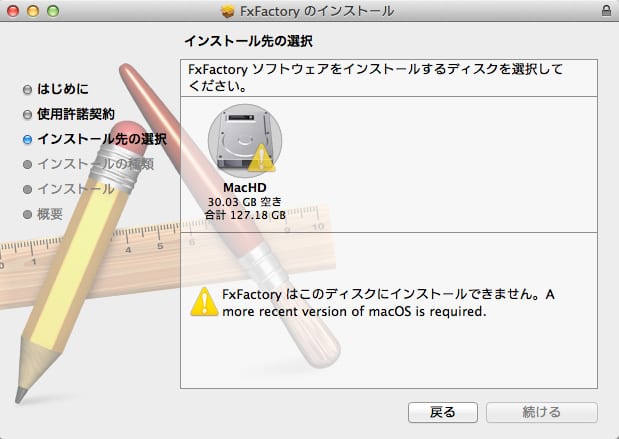
FxFactoryインストール中に、「FxFactoryはこのディスクにインストールできません。A more recent version of macOS is required.」と表示されることがあります。FxFactoryのサポートが終了した古いMac OSを利用している場合はこのメッセージが表示されますので、FxFactoryがサポートするOSをインストールして再度FxFactoryをインストールしてください。
製品について
旧バージョンのYanobox Nodesを持っていますが、Yanobox Nodes 3へのアップグレード版はありますか。
開発元の意向により、Yanobox Nodes 1や2からYanobox Nodes 3へのアップグレードパス、優待販売はありません。
Yanobox Nodes 1とYanobox Nodes 2の互換性はありますか。
Yanobox Nodes 2は、Yanobox Nodes 1と全く異なる製品のため、製品の互換性はありません。Yanobox Nodes 1のプロジェクトを、Yanobox Nodes 2で開くことはできません。
CrumplePop AudioDenoise 2がエフェクトメニューに表示されない。
CrumplePop AudioDenois 2をインストール後、Premiere Proのエフェクトメニューにプラグインが表示されない場合は以下の手順でオーディオプラグインを読み込んでください。
- Premiere Proを起動し、環境設定 > オーディオ…をクリックします。
- 環境設定画面が表示されますので、オーディオプラグインマネージャー…をクリックして オーディオプラグインマネージャーを開きます。
- プラグインをスキャンをクリックし、新たにインストールしたオーディオプラグインを読み込みます。
- OKをクリックしてPremiere Proに戻り、オーディオエフェクトでCrumplePopプラグインを確認します。
製品をインストールしたが、プラグインを適用すると[!]マークが表示されて使用できない。
ホストアプリケーションを終了し、Fx Factoryを起動してください。
※Mac OS 10.14の以降の場合、左上の[Fx Factory]をクリックして[Check for Updates]をクリックしてFx Factoryが最新バージョンである事をご確認ください。
Fx Factoryのアプリケーションから[Installed]タブに移動し、キーボードの[option]キーを押しながら[Uninstall]をクリックして問題の発生しているプラグインをアンイストールしてください。
アンイストール後、問題の発生しているプラグインを再インストール後にホストアプリケーションを起動して問題の発生していたプラグインを適用して正常に動作するかご確認ください。
ライセンスについて
エンドーユーザーライセンス契約 (EULA)はどこで確認することができますか?
FxFactoryの エンドーユーザーライセンス契約 (EULA)はインストール時に下記のEULAが表示されます。
IMPORTANT
Read this License Agreement carefully before clicking on the “Agree” button. By clicking on the “Agree” button, you agree to be bound by the terms of the License Agreement.
END USER LICENSE AGREEMENT
THIS IS A LEGAL AGREEMENT between you (either an individual or an entity) and Noise Industries, LLC. (“Noise Industries”). By clicking on the “Agree” button, you are agreeing to be bound by the terms and conditions of this License Agreement. If you do not agree to the terms and conditions of this License Agreement, do not click on the “Agree” button.
1. Grant of Limited License.
Noise Industries grants to you the non-exclusive, limited right to install and use the Noise Industries software program downloaded or contained on the CD-ROM or disk (the “Software”). You may use the Software only on a single computer owned, leased, or otherwise controlled by you; in the event of the inoperability of that computer, you may use the Software on a backup computer selected by you. You will not concurrently use the Software on two (2) or more computers. You agree that you will not assign, sublicense, transfer, pledge, lease, rent, or share your rights under this License Agreement.
2. Reservation of Rights and Copyright.
Noise Industries reserves all rights not expressly granted to you in this License Agreement. The Software is licensed, not sold. The Software is owned by Noise Industries, its affiliates or their suppliers, and is protected by United States copyright laws and by international treaty provisions. Among other things, copyright laws prohibit you from making derivative works of the Software. You may, however, make copies of the Software solely for your individual and personal use on two (2) computers, provided that you do not copy the Registration Key (see Section 3(a) below) and further provided that you include all copyright and proprietary rights notices on any copies. Notwithstanding the foregoing, you may not make copies for use on multiple machines if multiple users (including employees, agents, or contractors) will use those machines unless you purchase a corresponding number of seat licenses.
3. Other Restrictions.
(a) If your copy of the Software does not come with a Registration Key, you may register your copy of the Software by purchasing a Registration Key at http://fxfactory.com. The Registration Key will disable a feature of the Software that provides for reminders that you have not registered your copy of the Software. You may not copy the Registration Key.
(b) You may not modify, reverse-engineer, decompile, or disassemble the Software.
(c) You may not claim that the Software is yours, and you may not use the name Noise Industries to endorse or promote products derived from the Software without prior written permission.
(d) You must use the Software at all times in a manner that is consistent with the software licenses granted to you by other companies that have provided software for your computer. For example, the Software is designed to be used with the Mac OS X operating system, and so you may not use the Software in a manner inconsistent with the Mac OS X license agreement between you and Apple Computer, Inc.
(e) You may not distribute copies of the Software, in whole or in part, to any third party, nor may you use, rent, loan, sublicense, or lease the Software to third parties. You further may not use the Software to act as a service bureau or application service provider.
4. Warranties and Limitation of Liability.
(a) Noise Industries provides a thirty (30) day money-back guarantee on the Software. If you are dissatisfied with the Software for any reason, Noise Industries will refund your money if you return the Software and all copies to the place of purchase within thirty (30) days of the date of the original purchase. EXCEPT FOR THE FOREGOING THE SOFTWARE AND ANY DOCUMENTATION ARE PROVIDED “AS IS,” WITHOUT WARRANTY OF ANY KIND. NOISE INDUSTRIES, ITS AFFILIATES AND THEIR SUPPLIERS FURTHER DISCLAIM ANY IMPLIED WARRANTIES, INCLUDING, WITHOUT LIMITATION, ANY IMPLIED WARRANTIES OF MERCHANTABILITY, FITNESS FOR A PARTICULAR PURPOSE, TITLE, AND NONINFRINGEMENT. THE ENTIRE RISK ARISING OUT OF THE USE OR PERFORMANCE OF THE SOFTWARE AND DOCUMENTATION REMAINS WITH YOU. IF THE SOFTWARE PROVES DEFECTIVE, YOU (AND NOT NOISE INDUSTRIES, ITS AFFILIATES OR THEIR SUPPLIERS) ASSUME THE ENTIRE COST OF ALL NECESSARY SERVICING OR REPAIR.
(b) IN NO EVENT SHALL NOISE INDUSTRIES, ITS AFFILIATES OR THEIR SUPPLIERS OR ANYONE ELSE INVOLVED IN THE CREATION, PRODUCTION, MARKETING, DISTRIBUTION, OR DELIVERY OF ANY PART OF THE SOFTWARE, BE LIABLE FOR ANY SPECIAL, INDIRECT, PUNITIVE, OR CONSEQUENTIAL DAMAGES, INCLUDING, WITHOUT LIMITATION, DAMAGES FOR LOSS OF BUSINESS PROFITS, FOR BUSINESS INTERRUPTION, FOR LOSS OF BUSINESS INFORMATION, OR FOR OTHER MONETARY LOSS, ARISING OUT OF THE USE OF OR THE PERFORMANCE OF THE SOFTWARE OR THE INABILITY TO USE THE SOFTWARE AND OTHER INFORMATION PROVIDED TO YOU BY NOISE INDUSTRIES, OR IN THE PROVISION OF, OR FAILURE TO PROVIDE, SERVICES OR INFORMATION. This exclusion and limitation shall apply even if any remedy fails of its essential purpose.
Because some states of the United States and some countries do not allow the exclusion or limitation of the liability for consequential or incidental damages, the above disclaimer may not apply to you. Any warranties that by law survive the foregoing disclaimers shall terminate ninety (90) days from the date you downloaded or otherwise received the Software.
(c) NOTWITHSTANDING ANY DAMAGES THAT YOU MIGHT INCUR FOR ANY REASON WHATSOEVER (INCLUDING, WITHOUT LIMITATION, ALL DAMAGES REFERENCED ABOVE AND ALL DIRECT OR GENERAL DAMAGES), THE ENTIRE LIABILITY OF NOISE INDUSTRIES, ITS AFFILIATES AND ANY OF THEIR SUPPLIERS, WHETHER IN CONTRACT (INCLUDING ANY PROVISION OF THIS LICENSE AGREEMENT), TORT, OR OTHERWISE, AND YOUR EXCLUSIVE REMEDY FOR ALL OF THE FOREGOING, SHALL BE LIMITED TO THE GREATER OF DIRECT DAMAGES IN THE AMOUNT ACTUALLY PAID BY YOU FOR THE SOFTWARE OR U.S.$5.00. THE FOREGOING LIMITATIONS, EXCLUSIONS, AND DISCLAIMERS SHALL APPLY TO THE MAXIMUM EXTENT PERMITTED BY APPLICABLE LAW, EVEN IF ANY REMEDY FAILS ITS ESSENTIAL PURPOSE.
5. Fees.
By clicking “Agree,” you acknowledge that you have paid Noise Industries any and all applicable license fees for the Software.
6. Your Warranty to Noise Industries.
You warrant that all individuals having access to the Software will observe and perform all the terms and conditions of this License Agreement. You shall, at your own expense, promptly enforce the restrictions in this License Agreement against any person who gains access to your copy of the Software (i.e. the copy you obtain upon agreeing to this License Agreement or any other lawful copy you have made from this copy) with your permission or while your employee and who violates such restrictions, by instituting and diligently pursuing all legal and equitable remedies against him or her. You agree to immediately notify Noise Industries in writing of any misuse, misappropriation or unauthorized disclosure, display or copying of the Software that may come to your attention. You agree to indemnify and hold harmless Noise Industries from any and all claims resulting from your use of the Software or breach of this Agreement.
7. Terms of Service.
If you downloaded the Software, Noise Industries servers will automatically log certain non-personal information from your computer, information such as your IP address. If you decide you wish to register the software, we require that you provide us with certain Personal Information. That Personal information includes your name, address, computer system profile and may also include other information such as your email address.
Noise Industries may provide aggregate statistics about our customers, traffic patterns, and related site information to reputable third-party vendors.
8. Export Control Laws.
You agree to comply with all laws, rules and regulations applicable to the export of the Software. Specifically, you shall not export, re-export or transship the Software, or the direct product thereof, in violation of any United States laws and regulations which may from time to time be applicable. None of the Software or underlying information or technology may be downloaded or otherwise exported or re-exported (i) into, or to a national or resident of, Cuba, Iran, Iraq, Libya, North Korea, Sudan, Syria or any other country to which the U.S. has embargoed goods; or (ii) to anyone on the U.S. Treasury Department’s list of Specially Designated Nationals or the U.S. Commerce Department’s Table of Denial Order. By downloading or using the Software, you are agreeing to the foregoing and you are representing and warranting that you are not located in, under the control of, or a national or resident of any such country or on any such list.
9. Injunctive Relief.
Because of the unique nature of the Software, you understand and agree that Noise Industries will suffer irreparable injury in the event you fail to comply with any of the terms and conditions this License Agreement and that monetary damages may be inadequate to compensate Noise Industries for such breach. Accordingly, you agree that Noise Industries will, in addition to any other remedies available to it at law or in equity, be entitled to injunctive relief, without posting a bond, to enforce the terms and conditions of this License Agreement.
10. Upgrades
If this copy of the Software is an upgrade from an earlier version of the Software, it is provided to you on a license exchange basis. You agree by your installation and use of this copy of the Software to voluntarily terminate your earlier license, and that you will not continue to use the earlier version of the Software nor transfer it to another.
11. Termination.
You may terminate this Agreement at any time. Noise Industries may immediately terminate this License Agreement if you breach any representation, warranty, agreement or obligation contained or referred to in this License Agreement. Upon termination, you must dispose of the Software and all copies or versions of the Software by destroying the Software. The provisions of Sections 3, 4, 5, 6, 7, 8, 9, 10, 11 and 12 of this License Agreement shall survive termination of this Agreement.
11. Miscellaneous.
If any litigation is brought to enforce this License Agreement, or arises out of this License Agreement, the prevailing party shall be awarded its reasonable attorneys’ fees together with expenses and costs incurred in such litigation. This Agreement shall be governed by the laws of the State of Massachusetts, but not including the 1980 United Nations Convention on Contracts for International Sale of Goods. Venue for any action under this Agreement shall be in Boston, Massachusetts. You consent to the personal jurisdiction of the courts of such venue. This License Agreement is the complete agreement between Noise Industries and you and supersedes all prior agreements, oral or written, with respect to the subject matter hereof.
12. U.S. Government Restricted Rights.
The Software is provided with RESTRICTED RIGHTS. Use, duplication, or disclosure by the Government is subject to restrictions as set forth in subparagraph (c)(1)(ii) of The Rights in Technical Data and Computer Software clause at 48 CFR § 252.227-7013 or subparagraphs (c)(1) and (2) of the Commercial Computer Software — Restricted Rights 48 CFR § 52.227-19, as applicable. Manufacturer is Noise Industries, LLC., 46 Waltham St, Suite 210, Boston, Massachusetts 02118.
If the Commercial Computer Software Restricted Rights clause at 48 CFR § 52.227-19 or its successors apply, the Software constitutes restricted computer software as defined in that clause and the Government shall not have the license for published software set forth in subparagraph (c)(3) of that clause.
The Software (i) was developed at private expense, and no part of it was developed with governmental funds; (ii) is a trade secret of Noise Industries for all purposes of the Freedom of Information Act; (iii) is “restricted computer software” subject to limited utilization as provided in the contract between the vendor and the governmental entity; and (iv) in all respects is proprietary data belonging solely to Noise Industries.
COPYRIGHT NOTICE.
Copyright © 2004-2021 Noise Industries, LLC. 46 Waltham St, Suite 210, Boston, Massachusetts 02118. All rights reserved.
Trademarks
“Noise Industries,” and “FxFactory” are registered trademarks of Noise Industries, LLC. Any rights not expressly granted in this License Agreement are reserved.